 八年级信息技术教学设计文档格式.docx
八年级信息技术教学设计文档格式.docx
- 文档编号:19799452
- 上传时间:2023-01-10
- 格式:DOCX
- 页数:130
- 大小:133.63KB
八年级信息技术教学设计文档格式.docx
《八年级信息技术教学设计文档格式.docx》由会员分享,可在线阅读,更多相关《八年级信息技术教学设计文档格式.docx(130页珍藏版)》请在冰豆网上搜索。
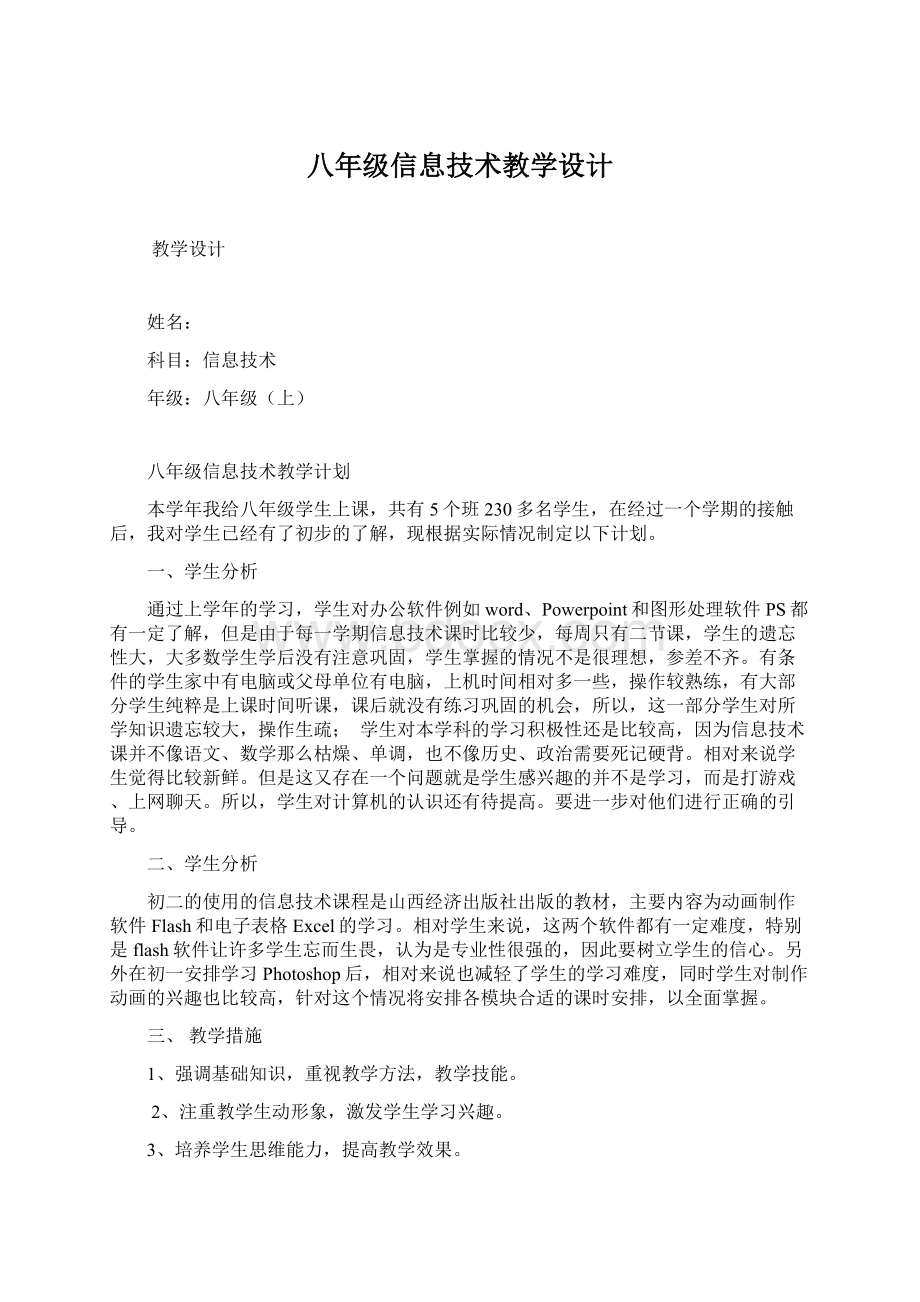
第5周
1.4.2沿路径运动的动画
第6周
1.5奇妙的形变动画
第7周
第8周
1.6虚幻的淡出动画
第9周
1.7奇特的遮罩动画
第10周
第11周
1.8灵活的交互动画
第12周
第13周
1.9精彩的有声动画
第14周
第15周
2.1初探电子表格
第16周
2.2辛勤数据采集员建立表格
第17周
2.2辛勤数据采集员数据编辑
第18周
复习测试
下学期
2.3.1使用公式统计数据
2.3.2使用函数统计数据
2.3.3数据的排序和汇总
2.3.4数据的筛选
2.4.1调整表格
2.4.2设置数据格式
2.4.3美化表格
2.5.1图表的生成
2.5.2图表的编辑
2.6成果展示与交流
3.1揭秘工作原理
3.2.1初探硬件家族
3.2.2浅析软件系统
3.3.1计算机使用规范
3.3.2计算机使用规范
1.1《初识动画软件》
在学习Flash前,学生已学过windows、office等软件,掌握了一定的计算机基本操作,如启动软件、软件的一般界面、选中对象再操作对象等,对进一步学习Flash动画制作有一定的基础。
由于动画生动直观,能够点燃学生学习动画的热情,为教师提供良的教学环境,所以,本节课虽然是Flash的第一节课,但相信学生会感兴趣,也能学好。
二、教材分析
本节课是学习动画制作的第一节课,学生有着浓厚的兴趣但又有点“神秘”感。
由于绝大部分学生是第一次接触Flash,因此,本节课重点介绍帧的概念、动画原理。
通过对逐帧动画的修改来熟悉Flash界面,掌握部分常用操作,为后续深入学习打下良好的理论和操作基础。
教学重点、难点:
重点:
理解帧的概念、动画原理,掌握Flash基本操作
难点:
理解帧的概念、动画原理
三、教学目标
1.知识与技能
1 熟悉FlashCS5.5的界面
2 理解帧的含义、动画原理
3 基本能进行帧频的改变,帧的复制等操作
2.过程与方法
通过对导入的系列图片所形成的逐帧动画进行播放和逐帧修改,熟悉Flash界面,理解帧的含义、关键帧的概念、动画的原理,了解传统动画的制作方法。
3.情感态度价值观
通过逐帧修改,播放观察,调动学生学习动画制作的积极性
四、教学理念和方法
本节课采用任务驱动教学。
先对导入的系列图片所形成的逐帧动画进行剖析,理解帧的含义、动画原理,在此基础上逐帧修改,让学生制作不同效果的逐帧动画,由简到繁,完成各层次的任务,培养学生的探究精神。
学生在操作过程中熟悉Flash界面,掌握Flash基本操作,通过播放及对播放参数的修改,进一步加深理解动画原理,了解传统的逐帧动画制作,为下节课制作关键帧动画埋下伏笔。
五、教学过程设计
1、教学内容的组织与呈现方式
教师先介绍计算机的两种图像类型,为什么Flash的矢量图更适于在因特网上传播。
然后才让学生启动Flash,了解Flash的界面。
接着教师对导入的系列图片所形成的逐帧动画进行剖析,理解帧的含义、动画原理。
接着引导学生完成“修改各帧,使小鸟可以随意飞翔”任务(基本任务)及“通过复制帧、翻转帧、改变飞行方向等,使小鸟能飞回原位”任务(提高任务),最后让学生探究:
“多个小鸟同时飞翔的动画制作”(拓展任务)。
2、教学过程
教学环节
教学
内容
教学设计
设计意图
二度设计
引入
介绍数字图像类型
回忆上学期PS软件处理图像的特点,比较用Flash制作的图像,介绍矢量图。
矢量图体积小,放大不失真,更适于在因特网上传播。
判断与联想
了解图片的两种类型
新
课
讲
解
介绍软件界面
启动后了解时间轴、舞台、属性面板等。
熟悉Flash界面
理解动画原理
演示并剖析:
小鸟.fla
1.导入小鸟系列图片(jpg),形成逐帧动画
2.时间轴上每一小格就是一帧,含有图片的帧就是关键帧,连续关键帧形成的动画就是逐帧动画。
理解帧的含义、关键帧、逐帧动画
演示与讲解:
动画原理
1.动画播放:
小鸟在原地飞翔
2.动画原理:
人的视觉残留原理
3.帧频:
修改帧频后再播放,观察小鸟飞翔的速度,理解帧频的含义。
并进行播放或影片测试
理解动画原理、帧频
堂
实
践
帧的修改
演示与观察:
改变帧与动画效果
1.
修改各帧小鸟位置
2.
修改某帧小鸟的飞行方向
3.
修改某帧小鸟的大小象的“位置、旋转度、大小”改变方法,制作小鸟可以随意飞翔的动画效果(完成基本任务)
掌握对象“位置、旋转度、大小”改变方法
帧的复制与翻转
将前八帧复制粘贴至第九帧处
选中刚复制的后八帧并进行帧翻转
播放,观察效果,找出不足之处
4.
修改后八帧小鸟的方向及大小,
制作逐帧动画,动画效果:
使小鸟由远飞到近(大),又由近飞回到远方(小)
(完成提高任务)
了解帧复制与帧翻转操作
理解层
完成不同小鸟(或其它动物)同时运动的动画效果(拓展任务)
图层的理解与运用
课堂小结
对帧、关键帧、逐帧动画、动画原理的理解
改变对象位置、大小、方向的操作方法
3.思考:
传统动画制作的优缺点?
巩固知识
启发思考
教学反思
在本节课前,学生已基本上了解了Flash的界面,对其一些功能也有所了解。
但是对工具面板中的一些作用并不太了解,不过由于Flash和PS都是Adobe公司的产品,在工具上有很多的相似之处,因此学生并不会有特别难入手的感觉,但考虑到学生个人差异,因此需要绘制内容非常简单,对学生基本没有太大影响。
不过学生的工具的熟悉需要一些时间,不能急于求成。
本节课是学习动画制作的操作基础,没有绘画也就很难制作动画。
在本章中是一个基本要求,学生通过本章逐渐掌握flash的工具使用以及参数调整,为后面打好基础。
1、知识与技能
绘图工具(刷子工具、椭圆工具、矩形工具、变形工具)的应用。
掌握绘图工具选项的应用,颜色面板的应用。
2、过程与方法:
通过学生自主学习和合作探究,培养学生运用信息技术解决实际问题的能力。
3、情感态度与价值观:
培养学生养成严谨的学习态度和团结协作的精神,提升素质,发展个性。
教学的重点和难点
绘图工具的应用难点:
颜色面板渐变编辑条的编辑
教学过程:
活动设计
活动目标
导入
绘图工具简介
FlashCS5.5中提供了各种与绘图相关的工具,很多精彩的动画其基础图形都是由这些工具绘制出来的。
在上节课中我们已经了解了FlashCS5.5的面板学生启动Flash,观察工具面板。
回忆上节课内容
新课讲解
明确本节课主要任务
绘制树干
绘制树叶
复制小树
绘制太阳
绘制蓝天绿地
绘制白云
绘制小花
保存
1、学生打开“乡间小屋.fla”
对比与图1-2-1的差别
2、选择刷子工具,在工具选项区设置刷子形状和刷子大小(如图1-2-3),将填充颜色设为#663300(如图1-2-4),绘制树干(如图1-2-5)
3、绘制树叶,单击喷涂刷工具,将喷涂颜色设为#009933,效果如图1-2-6,设置画笔宽度和高度(如图1-2-7)。
在树干周围单击或拖动鼠标,喷涂树叶,如图1-2-8。
4、单击选择工具,框选小树,按住ctrl键拖动复制小树。
单击任意变形工具,将复制的小树缩小并拖放到小树左侧,如图1-2-9。
(用ctrl+c和ctrl+v也可)
5、单击椭圆工具,将笔触颜色设为无色。
单击颜色面板图标,“颜色类型”选择:
“径向渐变”,设置颜色样本,如图1-2-10。
按住shift键,拖动鼠标画出太阳,如图1-2-11。
6、单击矩形工具,将填充颜色设为无色,笔触颜色任选,绘制一个与舞台大小一样的矩形。
单击颜料桶工具,选择空隙大小选项中的“封闭大空隙”选项,如图1-2-12。
打开颜色面板,颜色类型选择“线性渐变”,设置颜色样本,如图1-2-13。
在矩形区域从下向上拖动鼠标,填充矩形颜色。
如图1-2-14。
单击选择工具,双击矩形工具线条,按住delete键删除矩形线条。
7、单击椭圆工具,将填充颜色设为白色,笔触颜色设为无色,用多个椭圆堆叠绘制白云,如图1-2-15。
8、单击椭圆工具,填充颜色任选,将笔触颜色设为无色,用两个椭圆堆叠彩色小花。
然后复制一些小花,并用变形工具改变大小。
9、两种保存方式,要强调flash的后缀名:
fla
1、给学生留下思考空间,利于强化记忆
2、给学生示范刷子的使用
3、使用颜色国际命名标准的意义。
喷涂工具的使用。
4、让学生体验绘图中用这种方式的好处
5、正圆的画法
6、Flash动画中背景的画法。
7、理解flash中图形在绘画过程中的特性。
小结
知识点
会运用刷子、喷涂刷、椭圆、矩形以及填充和变形工具来绘制简单的图形
加深理解和记忆
一、学生分析:
本节课的授课对象是初中八年级学生,他们对电脑本身就充满了兴趣、爱好,爱玩、爱动,上课注意力不太容易集中,心智还处在不成熟的阶段,但对感兴趣的东西却喜欢探索、探究。
通过第一节课学生初识了动画软件,对动画原理及flash软件工作界面有了一定的认识;
在第二节课学习结束,学生已经可以运用Flash软件中的绘图工具绘制一些简单的图形,学生的兴趣也越来越浓厚,但制作的作品都还是静态的,学生对怎样让动画动起来、让作品更精彩也有了自己的想法和求知的欲望。
因此在教学设计时要充分考虑学生的心理特点,注重调动学生的兴趣和积极性,在本节课的教学中,教师要引导学生自主学习、自主探究,通过探究、实践,掌握逐帧动画制作原理,完成实例实践制作任务,在实践中积累起Flash动画的策略和技巧,逐步建立成就感,增强学生们的自信心和认真细致,坚韧不拔、勇于创新的探究精神,以期能够达到理想的教学效果。
基于八年级学生对Flash动画的认识存在肤浅,操作存在生疏,但对动画制作表现有浓厚兴趣和热情等特点,首先通过演示Flash逐帧动画,调动学生学习兴趣,出示教学目标,明确任务,引导学生快速进入自主学习状态,学生通过小组合作进行问题探究,解决逐帧动画的制作,教师适时进行点拔学生总结逐帧动画概念及理解注意事项。
通过达标检测让学生掌握制作Flash形变动画的基本方法,并及时评价总结,最后通过问题拓展,迁移知识,走向深层次Flash动画的学习,进一步提高Flash动画的审美认识和熟练操作能力。
1.知识与能力:
1 理解逐帧动画的概念;
2 掌握逐帧动画制作方法;
3 完成逐帧动画的作品;
2.过程与方法:
1 通过演示逐帧动画,调动学生的学习兴趣和积极性,引导学生发现问题,快速进入自主学习,提高学生独立思考和动手实践能力。
2 通过出示任务,引导学生自主学习。
通过文本工具的应用,关键帧的插入以及创建逐帧动画,进一步理解逐帧动画的概念,掌握逐帧动画的制作方法和技巧。
3 通过小组合作进行问题探究,解决逐帧动画概念的理解,完成逐帧动画的基本制作,建立成就感,进一步提高Flash动画制作兴趣。
4 教师适时进行点拔,总结逐帧动画概念及理解注意事项,提高Flash动画的认识和审美能力。
5 通过达标检测,分层评价,反思问题,进行拓展,进一步提高Flash动画制作能力,激发学生学习动画制作的热情。
3.情感态度与价值观
通过Flash逐帧动画的学习实践,提高学生成就感,增强学生自信心,保持学习制作动画的兴趣与积极性,通过尝试和创作感受到flash动画的趣味和魅力,同时进一步培养学生认真细致,坚韧不拔、勇于创新的探究精神,提高学生审美意识和制作动画的能力。
教学重点难点以及措施
教学重点:
1.逐帧动画的制作方法;
2.制作逐帧动画。
教学难点:
制作逐帧动画。
教学方法:
本节课根据建构主义学习理论设计学习任务,采用“问题解决教学”模式进行教学,突出学生主体作用,发挥教师主导作用,以“学生成长为本”为灵魂,充分调动学生的积极性,学生在教师的指导下自主学习和问题探究后进行展示,教师适时进行点拔,帮助学生突破疑难问题,并及时评价总结,得以问题拓展,进一步提高Flash动画的制作能力。
根据教材内容以及对学生情况的分析使用以下教学方法:
自主性学习和探究性学习相结合教学法,任务驱动教学法、讨论法、分段演示教学法、对比教学法等。
教学过程
自主探究学习
欣赏逐帧动画
明确本节课任务
1.导入:
上节课我们上节课我们进行了“简单的图形绘制”,今天这节课,我们就要来学习制作动画了,首先请同学们欣赏这个演示动画。
大家看一下这是Flash的什么动画呢?
演示“爱护环境,保护家园.swf”逐帧动画。
2.分析动画,打开源程序。
3.出示任务
4.出示评价表
通过设问导入,学生观察动画,感受动画的魅力。
问如果自己动手怎么做,引导学生自己动手操作。
分析逐帧动画,就是一帧一帧做动画。
学生带着任务进行自主学习、自主探究。
学生结合评价表,自主学习,掌握自己应该达到哪个层次。
小组合作进行问题探究
演示动画,调动学生兴趣,引导发现问题出示任务,引导自主学习。
展
示
交
流
理解逐帧动画、普通帧、关键帧的作用及使用方法
设置文本属性
创建逐帧动画的步骤
完成实践操作。
1.根据学生班级展示,适时进行引导。
出示任务
2.根据学生自主学习任务,适时点击幻灯片,进行点拔、讲解。
学生班级展示:
1.由分析动画,引出逐帧动画的定义。
梳理定义,找特点。
2.由逐帧动画定义引出关键帧、普通帧的定义,说明关键帧、普通帧的作用并进行操作。
逐帧动画是将具有一定差异的动作画面放在连续关键帧内的动画形式。
它的制作过程非常类似于传统的手工绘制动画。
普通帧:
在时间轴上不用小圆表示的帧。
用于实现关键帧内容的延伸,延长关键帧内容的显示时间。
关键帧:
即关键性的帧,用于定义动画画面的变化,在时间轴上用一个小圆表示。
小圆有实心和空心两种。
实心小圆表示有内容的关键帧,空心小圆表示无内容的关键帧,叫空白关键帧。
3.练习关键帧的插入方法。
右击插入关键帧。
4.使用文本工具进行展示操作。
单击文本工具,设置字符字体、大小、颜色属性及段落对齐属性,设置字体为隶书,大小为45点,颜色为红色,段落为左对齐。
单击舞台输入文字“爱”。
5.观察第2帧的字体位置。
在时间轴第2帧处单击鼠标右键,在弹出的快捷菜单中单击“插入关键帧”,用文本工具在原文本内容“爱”后输入文字“护”。
6.在第3、4、5、6、7、8、9帧分别插入关键帧,并在各关键帧依次输入文字“环”、“境”、“,”、“保”、“护”、“家”、“园”。
7.单击菜单“控制”——“测试影片”——“测试”,播放动画并保存文件。
点击幻灯片,演示《创建逐帧动画操作评价表》。
学生对应操作评价表,全体学生为展示学生评价。
教师适时进行点拔,总结逐帧动画概念及理解注意事项,提高Flash动画的认识和审美能力。
反
思
拓
展
逐帧动画的其它表现方法
2.逐帧动画相关网络链接
3.逐帧动画欣赏
教师演示“逐帧动画其它制作方法”幻灯片,引导学生进行反思。
(1)用导入的静态图片建立逐帧动画
用jpg、png等格式的静态图片连续导入到Flash中,就会建立一段逐帧动画。
(2)绘制矢量逐帧动画
用鼠标或压感笔在场景中一帧帧的画出帧内容。
(3)文字逐帧动画
用文字作帧中的元件,实现文字跳跃、旋转等特效。
(4)指令逐帧动画
在时间帧面板上,逐帧写入动作脚本语句来完成元件的变化。
5)导入序列图像
可以导入gif序列图像、swf动画文件或者利用第3方软件(如swish、swift3D等)产生的动画序列。
登录XX,搜寻逐帧动画相关链接。
实践操作。
教师介绍,讲解、点拨。
教师播放“相关网络链接”幻灯片,引导学生进一步学习。
教师播放“逐帧动画欣赏”幻灯片,扩大学生知识面,引导培养学生的Flash动画的审美情趣,以此进一步激发学生学习动画的热情和动力。
反思:
逐帧动画用的是文字,那图片能不能也做成逐帧动呢?
通过达标检测,分层评价,反思问题,进行拓展,进一步提高Flash动画制作能力,激发学生学习动画制作的热情。
理解逐帧动画的原理,掌握普通帧及关键帧的使用方法及意义。
教学反思:
1.4形象的运动动画
学生已经学过部分工具的使用,创作动画热情较高,但学生的学习方式多是模仿,需帮组引导总结规律,明确动画创作的关键点。
二、教材分析:
本节课体现了flash制作动画智能化,让学生充分理解了“渐变”动画的深刻含义,通过一个简单的运动动画,让学生理解了flash动画的原理。
同时,也让学生体会到了元件的使用方法,为学生掌握flash动画打下了基础。
三、教学目标:
知识与技能:
1.能熟练设置椭圆工具、铅笔工具、刷子工具的属性,并绘制图形。
2.能熟练使用选择工具、任意变形工具。
3.会创建并调用图形元件,创建沿直线运动补间动画。
4.能识别运动渐变标识。
5.能创建沿直线运动中旋转的动画。
6.会新建文件并设置文档属性。
7知道修改实例的属性可以实现动画的大小、颜色的改变。
8.能熟练创建沿路径运动的动画。
过程与方法:
在课堂学习中与小组成员交流,学会绘图工具的使用方法,元件的创建于调用方法,运动动画的创建方法。
情感态度价值观:
培养学生多角度思考问题,与人交流的良好习惯和自主发现学习的意识,体验成功的快乐。
教学重点1.图形元件的创建,2.元件实例与元件的关系。
教学难点1.运动动画的创建原理2.根据动画效果设置实例参数;
新课导入
演示作品
演示一个沿直线(另一个沿曲线)飞行中逐渐改变大小、颜色的小球。
我们今天就来学习运动动画。
明确目标
阅读课文揭示原理
请阅读课文图框中的文字,对照播放的动画,描述运动动画的特点。
演示:
上述动画的制作过程,揭示运动动画的制作原理。
揭示原理
知
识
点
讲述元件概念分类以及场景
元件:
一个位图、矢量图形、音乐片断或是一段独立的flash动画,多次调用不增加文件占用空间,且修改方便。
可以大大减小FLASH文件的体积及制作动画的工作量。
元件都被放置在库中,使用时只用将其拖放到场景中即可成为实例,在场景中选择实例在属性面板中可以设置实例的色彩效果、位置和大小等,也可利用选择工具、任意变形工具对其位置和形状进行编辑。
元件分为:
图形元件、按钮元件和影片剪辑元件。
元件中图形就是指动态或者静态的图片元件,电影剪辑是FLASH小片段,按钮就是具有一定跳转功能的图形。
场景:
一段独立的动画。
FLASH动画可以由一个场景组成,也可以由多个场景组成。
当动画中有多个场景时,整个动画会按照场景顺序依次播放,也可以通过命令对场景的播放顺序进行控制
概念学习
新建文件
方法1.启动Flash,在欢迎界面中选择ActionScript3.0,单击确定按钮。
打开属性面板,在
栏下设置帧频
、舞台大小
、背景颜色
。
新建元件
请阅p11,操作提示,尝试操作。
1.请列出元件的创建步骤,观察舞台上方左侧的图标,
2.阅读p12—7,绘制元件,观察图标的变化,
3.阅读p13—8,思考,如何结束元件的编辑,结束后再次观察上方图标的变化;
并打开库面板查看刚才编辑的元件:
小兔。
(点击
或者
结束元件编辑)
4.在库面板中双击“小兔”元件,观察上方图标的变化,这时再次进入了元件的编辑状态,可以对元件进行修改、编辑,结束元件编辑返回场景。
自主学习
元件调用制作动画
任务:
1.阅读p13—8.完成元件调
- 配套讲稿:
如PPT文件的首页显示word图标,表示该PPT已包含配套word讲稿。双击word图标可打开word文档。
- 特殊限制:
部分文档作品中含有的国旗、国徽等图片,仅作为作品整体效果示例展示,禁止商用。设计者仅对作品中独创性部分享有著作权。
- 关 键 词:
- 年级 信息技术 教学 设计
 冰豆网所有资源均是用户自行上传分享,仅供网友学习交流,未经上传用户书面授权,请勿作他用。
冰豆网所有资源均是用户自行上传分享,仅供网友学习交流,未经上传用户书面授权,请勿作他用。


 铝散热器项目年度预算报告.docx
铝散热器项目年度预算报告.docx
